Med Basketball Scores Layer i mimoLive kan du visa fördefinierade basketresultat direkt i din livestream. Detta lager är perfekt för sportsändningar, speluppdateringar eller höjdpunktsrullar där poäng måste visas på ett tydligt och organiserat sätt.
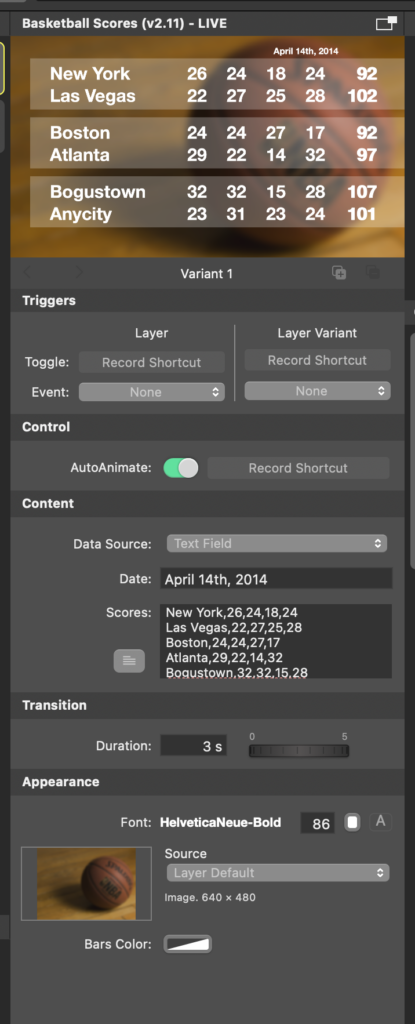
Parametrar för lagerinställning
Utlösande faktorer
- Toggle: Tilldela en genväg för inspelning för att enkelt aktivera eller inaktivera lagret Basket Scores under din live stream. Detta är användbart för snabb kontroll utan att navigera bort från din sändning.
- Händelse: Alternativt kan du ange en specifik händelse som utlöser poängvisningen. I det här exemplet är ingen händelse inställd för närvarande.
Kontroll
- Auto Animate: När det här alternativet är aktiverat animeras hela resultattavlan automatiskt när lagret växlas till live. När det är avstängt kan varje rad skjutas in manuellt en efter en. Detta är användbart om programledaren diskuterar varje resultat separat.
Innehåll
Datakälla:
- Standardalternativet är Textfältdär du manuellt matar in speldata i form av en kommaseparerad tabell. Detta kan dock anpassas för att hämta data från andra källor, t.ex. externa databaser eller en CSV-fil.
Datum:
- Med datumfältet kan du visa speldatumet på skärmen. I skärmdumpen är det till exempel inställt på 14 april 2014. Detta är särskilt användbart när du visar resultat från flera matcher på olika dagar.
Poäng:
- Huvudavsnittet där du matar in poäng, lagnamn och uppdelningar kvartal för kvartal. Formatet är uppbyggt på följande sätt:
- Teamets namn: Namnet på de tävlande lagen (t.ex, New York och Las Vegas).
- Poäng per kvartal: Varje kvartals poäng anges i följd, åtskilda med kommatecken.
- Två rader med tabelldata resulterar i en rad med ett spel.
Exempel på inmatning:
New York,26,24,18,24
Las Vegas,22,27,25,28
Boston,24,24,27,17
Atlanta,29,22,14,32
Bogustown,32,32,15,28
Anycity,23,31,23,24
Inställningar för övergång
Varaktighet:
- Justera övergångstiden när du växlar in eller ut från Basketball Scores Layer. Standardvaraktigheten är 3 sekunder. Detta skapar en jämn övertoning eller övergångseffekt som gör att resultattavlan visas och försvinner utan skarpa hopp.
Inställningar för utseende:
Font:
- Välj typsnitt och storlek för texten. I exemplet är typsnittet inställt på HelveticaNeue-Bold, med en storlek på 86 pixlar för tydlig läsbarhet på skärmen.
Källa (bakgrundsbild):
- Du kan välja bakgrundsbild för resultattavlans display. Standardkällan är Layer Default, som visar en bild med baskettema (en basketboll på en plan). Du kan ersätta den med en anpassad bild som matchar ditt varumärke eller evenemangstema.
- Barens färg:
- Justera färgen på poängstaplarna. Staplarna separerar varje spel. I exemplet är stapelfärgen inställd på ljusgrått. Du kan anpassa den här färgen så att den matchar den övergripande varumärkesprofilen för din stream eller sändning.
Praktiska tips:
1. Uppdateringar av spelet:
- Om du behöver uppdatera speldata automatiskt bör du överväga att använda fjärranropet http API för att ställa in tabelldatainnehållet från utanför mimoLive.
2. Anpassad bakgrund:
- Överväg att ändra bakgrundsbilden eller färgen baserat på temat för evenemanget eller säsongen. Under slutspelet kan du till exempel använda ett annat färgschema för att betona vikten av matcherna.
3. Teckenstorlek och stil:
- Justera teckenstorleken efter storleken på ditt sändningsfönster. Om du visar resultattavlan på en mindre del av skärmen ska du minska teckenstorleken i motsvarande grad för bättre passform och läsbarhet.
4. Flera spel visas:
- Använd formatet för att visa flera matcher samtidigt, vilket är särskilt användbart för sammanfattningar eller höjdpunkter från flera matcher inom en turnering eller säsong.
Basketball Scores Layer i mimoLive är ett kraftfullt verktyg för att förbättra sportsändningar genom att tillhandahålla uppdateringar av matchresultat. Med flexibla design- och animationsalternativ säkerställer detta lager att din publik förblir engagerad och informerad under hela evenemanget.
